Google’ın Chrome tarayıcısı belleği kullanmayı seviyor. Üzerinde çalıştığı bilgisayarın bol olması şartıyla, bu mutlaka kötü bir şey değildir. Bilgisayarınız o kadar fazla değilse veya Chrome için olduğundan daha fazla başka uygulamalar için gerekliyse, Chrome web tarayıcısının bellek açlığına hala devam etmenin yollarını arıyor olabilirsiniz.
Chrome'un bellek kullanımını azaltan önlemlere bakmadan önce, tarayıcının gerçekte ne kadar RAM kullandığını bulmaya göz atmalıyız. Hadi bulalım.
Chrome bellek okumaları
Google Chrome'un şu anda ne kadar bellek kullandığını bulmak için üç seçeneğiniz var. Seçeneklerden ikisi, kullandığınız işletim sistemi tarafından kullanılabilir duruma getirilirken tarayıcıda uygulanır.
1. Görev Yöneticisi
Tarayıcının Görev Yöneticisi'ni Shift-Esc seçeneğine dokunarak veya tarayıcı arabiriminin üstündeki seçenekler menüsü simgesini tıklatarak ve bağlam menüsünden Araçlar> Görev Yöneticisi'ni seçerek açabilirsiniz.
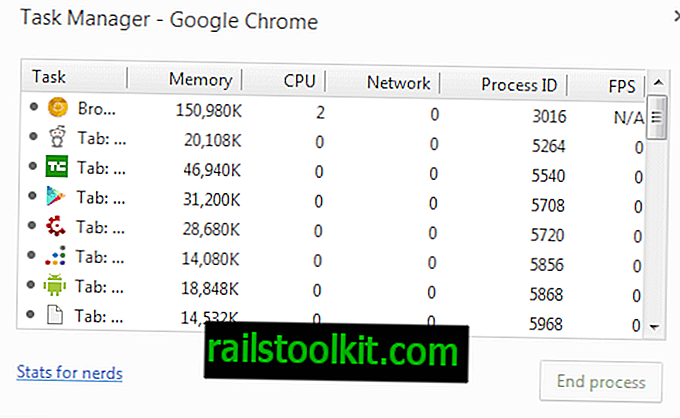
Görev yöneticisi, bilgilerin görüntülendiği pencerenin boyutunu değiştiremediğiniz için gerçekten ideal bir seçenek değildir. Her sekmenin, tarayıcı, grafik işlemcinin, uzantıların ve eklentilerin bellek kullanımı hakkında bilgi alırken.
En kötü suçlulara hızlı bir bakış için harika ama bu konuda. Görevleri buna göre sıralamak için buraya bellek veya cpu başlığını tıklayabilirsiniz.
2. chrome: // hafıza yönlendirme / sayfa
İstediğiniz tüm bellek bilgilerini ve ardından bazılarını listeleyen bir sayfa açmak için sayfayı tarayıcının adres çubuğuna yüklemeniz gerekir .

İlginç olan ilk şey, yukarıdaki ekran görüntüsünden de görebileceğiniz gibi, burada listelenen diğer tarayıcılardan da bellek kullanımı.
Chrome söz konusu olduğunda, tarayıcı işlemlerinin tümü burada, her biri hafıza kullanımıyla birlikte görüntülenir. Çok iyi olmayan bir şey, tabloyu sıralayamamanızdır, ancak en çok belleği kullanan işlem tarafından otomatik olarak sıralanır.
3. Görev Yöneticisi (Windows)
Windows kullanıyorum, ancak diğer işletim sistemlerinde de bir görev yöneticisi var. Windows kullanıcılarının sistemlerini açmak için Ctrl-Shift-Esc tuşlarına basmaları gerekir.
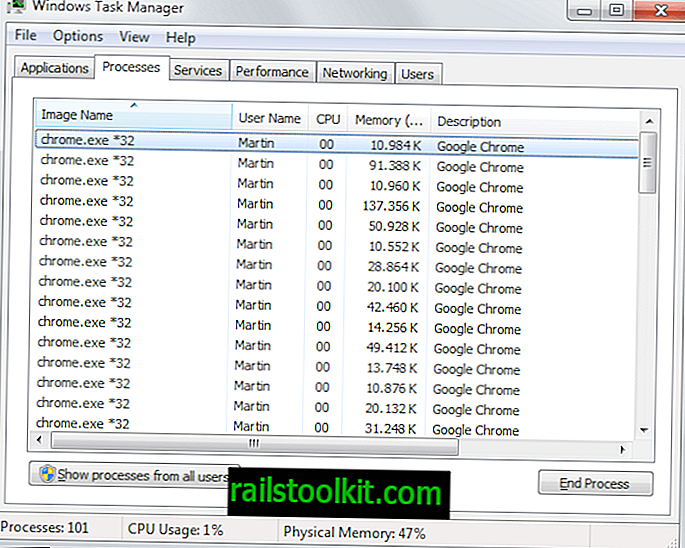
Burada listelenen Chrome işlemlerinin sayısına şaşırmış olsanız da, burada ayrıntılarıyla ilgili hiçbir şey belirtilmediğiniz için bu gerçekten yardımcı olmuyor.
Chrome'u evcilleştirme
Şimdi eğlence kısmına. Chrome'un çok fazla bellek kullandığını düşünüyorsanız, bırakması için birkaç seçeneğiniz vardır. İşte seçenekleriniz:
1.Extensions
Yüklü uzantılarınızın tümüne göz atın. Çok sayıda taktıysanız, oldukça fazla bellek biriktireceklerdir. Artık kullanmadığınız veya hiç kullanmadığınız bir şeyden kurtulup kurtulmayacağınızı öğrenmek için onlardan geçmek isteyebilirsiniz.
Bunları düpedüz kaldırmak yerine, önce alternatif olarak devre dışı bırakabilirsiniz.
Bunu yapmak için, tarayıcının adres çubuğuna yükleyin ve etkin olanın yanındaki kutuyu tıklayın.
Bu, yalnızca tek bir web sitesi için çalışan uzantıların devre dışı bırakılmasının iyi bir yolu olabilir. Tarayıcıda her zaman çalıştırmak yerine, yalnızca söz konusu siteyi ziyaret ediyorsanız etkinleştirirsiniz.
2. Sekmeler
Tarayıcı sekmeleri, tarayıcının kullandığı belleğin büyük bir bölümünü kullanabilir. Chrome'da düzenli olarak 50 veya daha fazla sekme çalıştırıyorsanız, yalnızca sekmelerde 500 Megabayttan daha fazla RAM veya daha fazlasını kullanırsınız.
Standart web siteleri bir sekmede 10 ila 50 Megabayt RAM kullanabilir ve bu da hızlıca çok fazla bellek biriktirebilir.
Sekmelerle ilgilenmek için birkaç seçeneğiniz var.
İlk önce, artık gerekmeyen şeyleri kapatabilir veya daha sonra kullanıp sonra kapatmak için yer işareti ekleyebilirsiniz.
Birkaç uzantı size bu konuda yardımcı olabilir:
- Bir Sekme - Tüm açık sekmeleri, daha sonra sekmeler kapalıyken devam eden bellekten tasarruf eden bir listeye dönüştürür. Herhangi bir zamanda uzantının düğmesine tıklayarak istediğiniz zaman açabilirsiniz.
- The Great Suspender - Tarayıcının hafıza ayak izini azaltmak için sekmeleri askıya alma seçenekleri sunar.
- Sekme Hazırda Bekletme - Belleği boşaltmak için etkin olmayan sekmeleri otomatik olarak hazırda bekletme moduna gönderir.
- Foo-Sekmesi - Tarayıcı başlatıldığında bir sekmeden başka tümünün yüklenmesini durdurur. Chrome'un daha hızlı başlama saatleri ve bellek tasarrufu için idealdir.
Kapanış Kelimeleri
Google Chrome’un bellek kullanımını azaltmak için en etkili iki seçenek, uzantıları kaldırmak veya devre dışı bırakmak veya tarayıcıda açık olan sekmeleri kapatmaktır. Daha fazla bellek verimli bir tarayıcıya geçmek dışında bunun dışında yapabileceğiniz pek bir şey yok.














